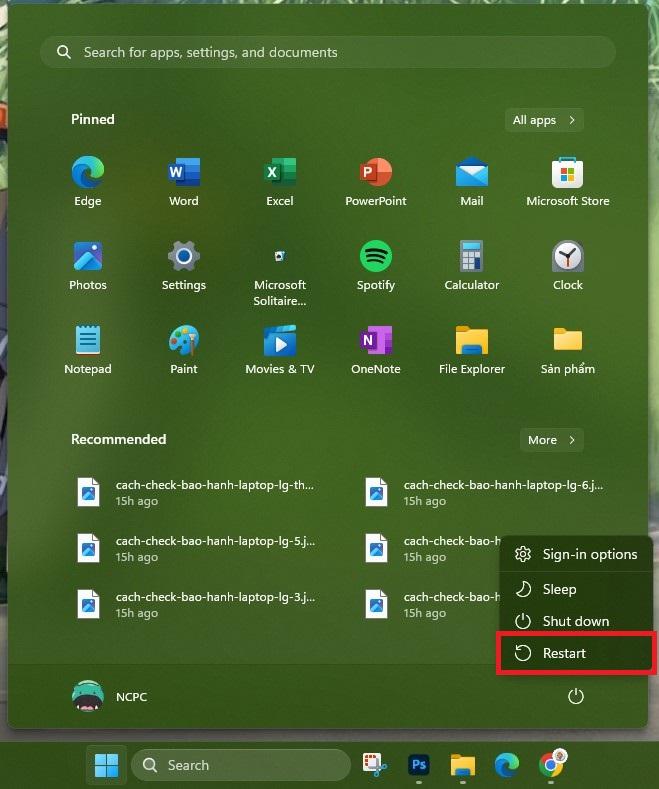
Top 6 cách khởi động lại máy tính Windows đơn giản nhất
Ở thời điểm hiện tại, máy tính Windows đã trở thành một phần không thể thiếu trong cuộc sống hàng ngày của chúng ta. Tuy nhiên, không ai có thể tránh khỏi những tình huống gặp lỗi, đơ máy hay hoạt động chậm trễ. Trong những trường hợp như vậy, việc khởi động lại máy tính có thể là một biện pháp đơn giản nhưng vô cùng hiệu quả. Bài viết này Nguyễn Công PC sẽ chia sẻ đến bạn top 6 cách khởi động lại máy tính Windows một cách đơn giản nhất, giúp giải quyết các vấn đề thường gặp và khôi phục hiệu suất máy tính một cách hiệu quả.
Dưới đây là các phương pháp bạn có thể thực hiện để khởi động lại máy tính Windows một cách đơn giản:
Bạn đang xem: Top 6 cách khởi động lại máy tính Windows đơn giản nhất
Bước 1: Nhấn vào nút Start menu.
Bước 2: Chọn nút Power và sau đó chọn Restart.
Bước 1: Nhấn tổ hợp phím Ctrl + Alt + Del.
Bước 2: Chọn nút Power ở góc dưới bên phải màn hình.
Bước 3: Chọn Restart từ danh sách hiển thị.
Bước 1: Trên màn hình desktop, nhấn tổ hợp phím Alt + F4.
Xem thêm : Đường thốt nốt là gì và nó có lợi ích gì?
Bước 2: Trong cửa sổ mới hiện ra, chọn Restart và nhấn OK (hoặc Enter).
Bước 1: Mở Command Prompt với quyền quản trị bằng cách ấn Windows + R > gõ cmd và ấn Enter
Bước 2: Gõ lệnh “shutdown -r -t 00” (không có dấu ngoặc kép) và ấn Enter.
Bước 1: Mở Windows Powershell bằng cách gõ từ khóa Powershell vào ô tìm kiếm trên thanh Taskbar.
Bước 2: Gõ lệnh “Restart-Computer” (không có dấu ngoặc kép) và ấn Enter.
Xem thêm : Nước thải từ nước rửa chén hữu cơ dùng tưới cây có được không?
Đây là phương án cuối cùng khi máy tính gặp sự cố nào đó quá nặng
Bước 1: Nhấn tổ hợp phím Ctrl + Alt + Del.
Bước 2: Giữ phím Ctrl và click chuột vào nút Power ở góc phải màn hình.
Bước 3: Trong thông báo Emergency Restart hiển thị, nhấn OK để khởi động lại máy tính ngay lập tức (Lưu ý: Dữ liệu chưa được lưu sẽ bị mất).
Trong khi 5 phương pháp đầu tiên bạn có thể dễ dàng thực hiện, thì phương pháp thứ 6 – Emergency Restart – là một tính năng ẩn trong hệ điều hành Windows. Khi máy tính gặp phải các lỗi nặng nề và không thể xử lý các lệnh khác, thậm chí là việc gọi Task Manager cũng không khả thi, Emergency Restart sẽ trở thành lựa chọn cuối cùng để cứu vớt (ngoại trừ việc tắt máy vật lý). Tổ hợp phím Ctrl + Alt + Del gần như hoạt động mọi lúc, bất kể tình huống nào, và khi bạn đã đưa ra màn hình này, bạn có thể sử dụng tính năng khởi động lại khẩn cấp.
Thay vì nhấn vào nút Power ở góc phải màn hình và chọn các chức năng thông thường như Sleep, Shut down, Restart, bạn có thể thực hiện thao tác khác. Bằng cách giữ phím Ctrl và nhấp chuột vào nút Power, bạn sẽ mở ra thông báo Emergency Restart của Windows. Thông báo này sẽ cảnh báo bạn nhấn OK để hệ thống khởi động lại ngay lập tức, đồng nghĩa với việc mọi dữ liệu chưa được lưu trữ sẽ bị mất. Hãy sử dụng tính năng này chỉ khi không còn phương án nào khác (Nhấn OK để khởi động lại ngay. Mọi dữ liệu chưa được lưu trữ sẽ bị mất. Sử dụng tính năng này chỉ khi không còn cách nào khác).
Xem thêm:
Cách để khởi động lại máy tính
Hướng dẫn khóa màn hình máy tính đơn giản
Cách tắt ứng dụng khởi động trong Windows
Nguồn: https://luatduonggia.edu.vn
Danh mục: Tổng hợp
This post was last modified on 25/03/2024 18:32
Con số may mắn hôm nay 23/11/2024 theo năm sinh: Nhặt TIỀN từ con số…
Tử vi thứ bảy ngày 23/11/2024 của 12 con giáp: Tuổi Thìn chán nản, tuổi…
Vận may của 4 con giáp đang ngày càng xuống dốc. Cuối tuần này (23-24/11),…
Con số cuối cùng trong ngày sinh dự đoán con người sẽ GIÀU CÓ, sống…
Cuối tuần này (23-24/11), 4 con giáp sẽ gặp nhiều may mắn và thành công…
Tử vi hôm nay – Top 3 con giáp thịnh vượng nhất ngày 22/11/2024